-
카카오톡의 새로운 업데이트는 사용자의 경험을 좀 더 편리하게 해주고자 여러 변화를 주는 것 같습니다. 특히 친구 목록 관리는 사람들에게 중요한 부분이죠. 최근 업데이트로 친구를 삭제하는 기능이 생겼기에, 그동안 관리에 어려움을 겪었던 많은 분들께는 반가운 소식일 것입니다.
하지만 여기서 한 가지 고려해야 할 점이 있습니다. 친구를 삭제한다 하더라도 연락처가 저장되어 있고, 카카오톡과 전화번호가 자동으로 동기화되는 설정이 되어 있다면, 실질적으로 친구 목록에서 완전히 제거되지 않을 수도 있습니다. 즉, 친구 삭제 후에도 동기화 기능 때문에 다시 목록에 추가될 가능성이 있습니다. 이러한 상황을 피하고 싶다면, 전화번호 동기화 설정을 비활성화하거나 전화번호를 삭제하는 것이 방법이 될 수 있습니다. 혹은
그리고 채널 삭제에 대해서는 아직도 기존의 방법을 따라야 하는 상황이네요. 채널을 삭제하기 위해서는 차단 목록에 넣은 뒤, 차단 관리 메뉴로 이동하여 차단을 해제해야 한다고 합니다. 이렇게 하면 채널이 내 친구 목록에서 사라지고, 차단 관리 목록에서도 제거되어 깔끔하게 정리할 수 있습니다.
이 방법은 몇 번의 단계를 거쳐야 하는 번거로움이 있지만, 현재로서는 채널을 목록에서 완전히 제거하는 유일한 방법입니다. 앞으로 카카오톡이 사용자의 편의를 더 고려한 업데이트를 제공하여, 이러한 과정을 더 간단하게 만들어 줄 수 있기를 기대합니다. 사용하는 분들께서는 이러한 단계를 통해 원치 않는 채널을 관리하시기 바랍니다.

카카오톡 친구 목록 채널 삭제 방법
카카오톡을 열고 친구 탭으로 갑니다. 여기서 채널 부분을 살펴보면 AD로 표시된 채널은 광고이기 때문에 삭제할 수 없습니다. 내가 직접 추가한 채널을 찾아서 삭제하려면, 채널을 선택합니다.


채널을 클릭하면, 내가 추가한 채널 리스트가 보입니다. 광고 채널도 직접 추가할 수 있습니다. 원치 않는 채널을 찾아 길게 누르면 메뉴가 나타나고, 여기서 차단을 클릭합니다.


차단을 선택하면, 차단하시겠습니까?라는 질문이 나오고, 확인을 누르면 해당 채널이 차단된 것을 알리는 메시지가 나타납니다.


차단한 채널을 삭제하기 위해 카카오톡 하단의 더보기 메뉴(점 세 개)를 클릭하고, 설정 아이콘인 톱니바퀴를 선택합니다.


설정 창에서 친구를 선택한 후 친구 관리로 들어가 차단 친구 관리를 선택합니다.
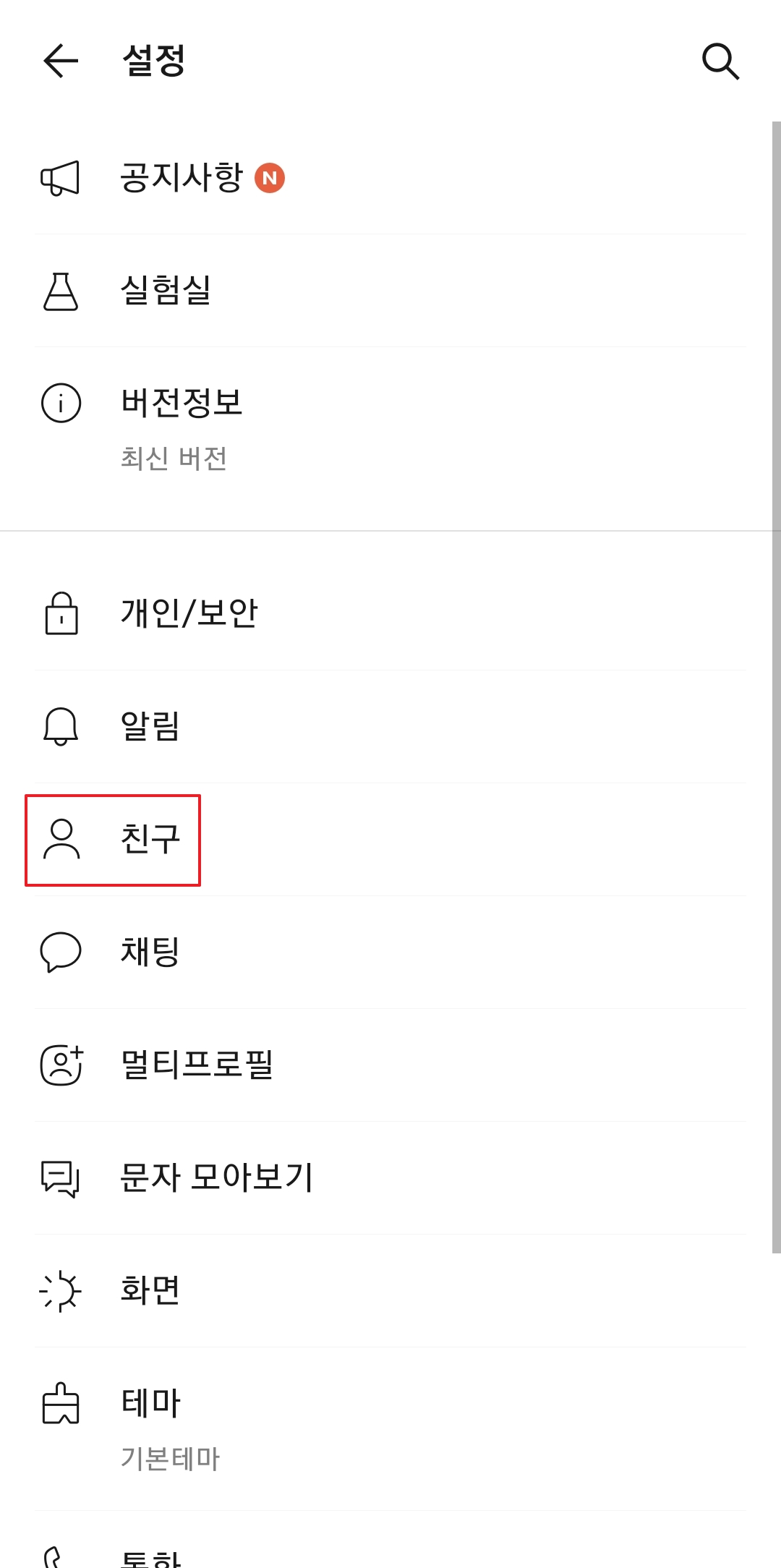
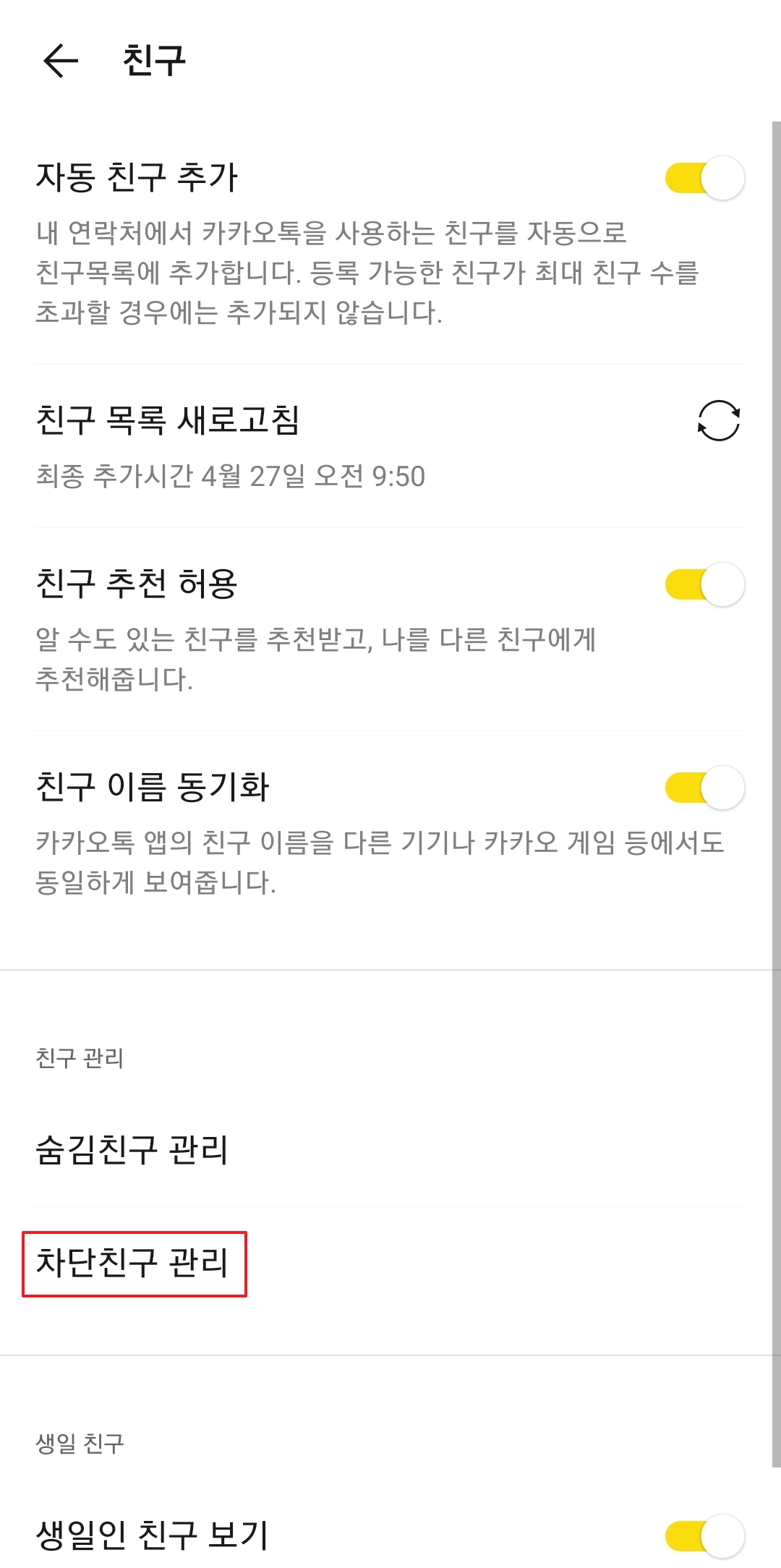
차단 친구 관리에서 아까 차단한 채널이 보일 겁니다. 여기서 관리를 클릭하면 차단한 채널에 대한 옵션이 나타나며, 메시지 차단 또는 메시지 차단 해제를 선택할 수 있습니다.

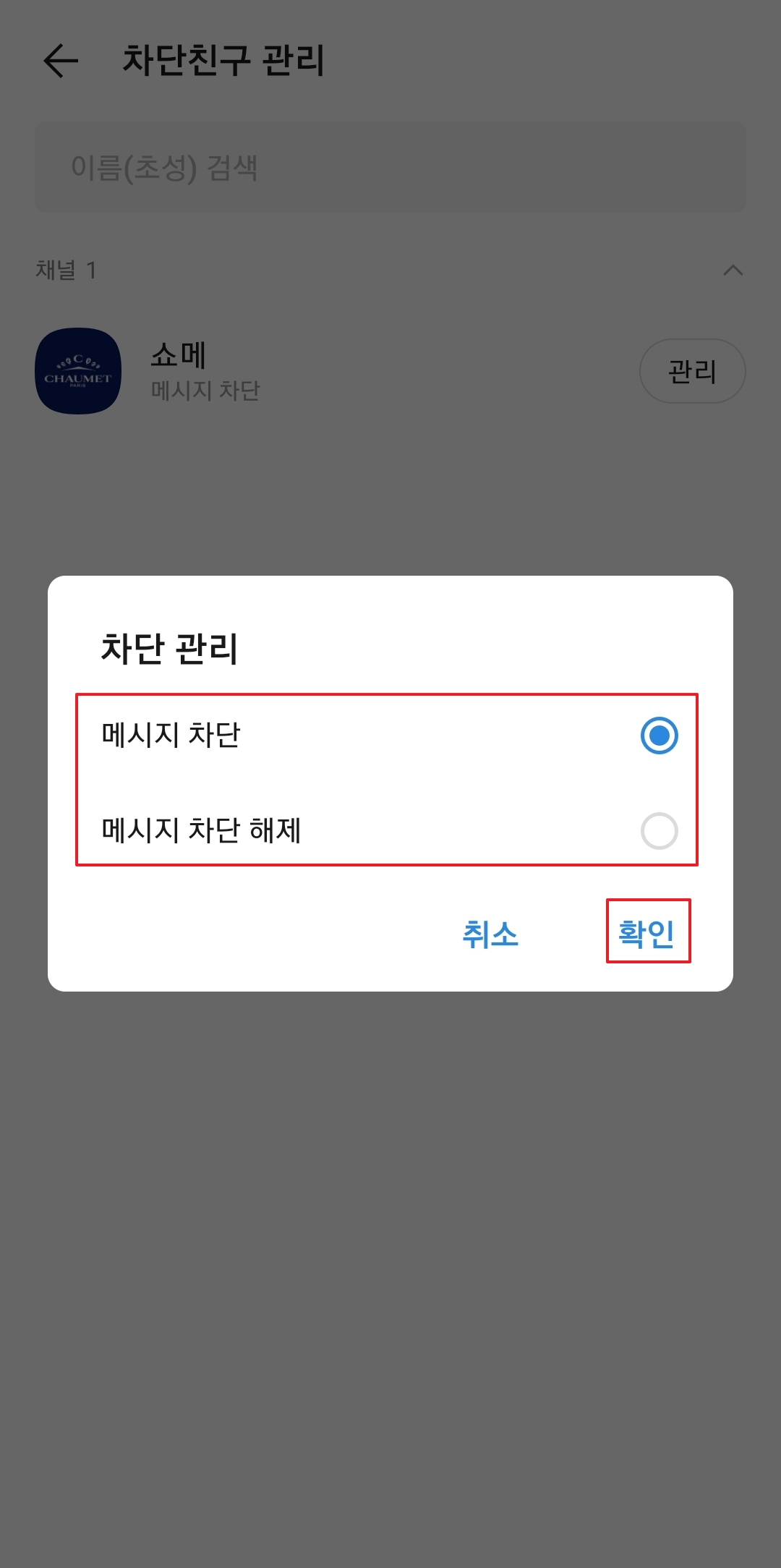
채널을 완전히 삭제하려면 메시지 차단 해제를 선택하고 확인을 클릭합니다. 그러면 차단이 해제되고, 채널을 다시 추가할 것인지 물어보는 메시지가 나타나는데, 여기서 취소를 선택하면 됩니다.

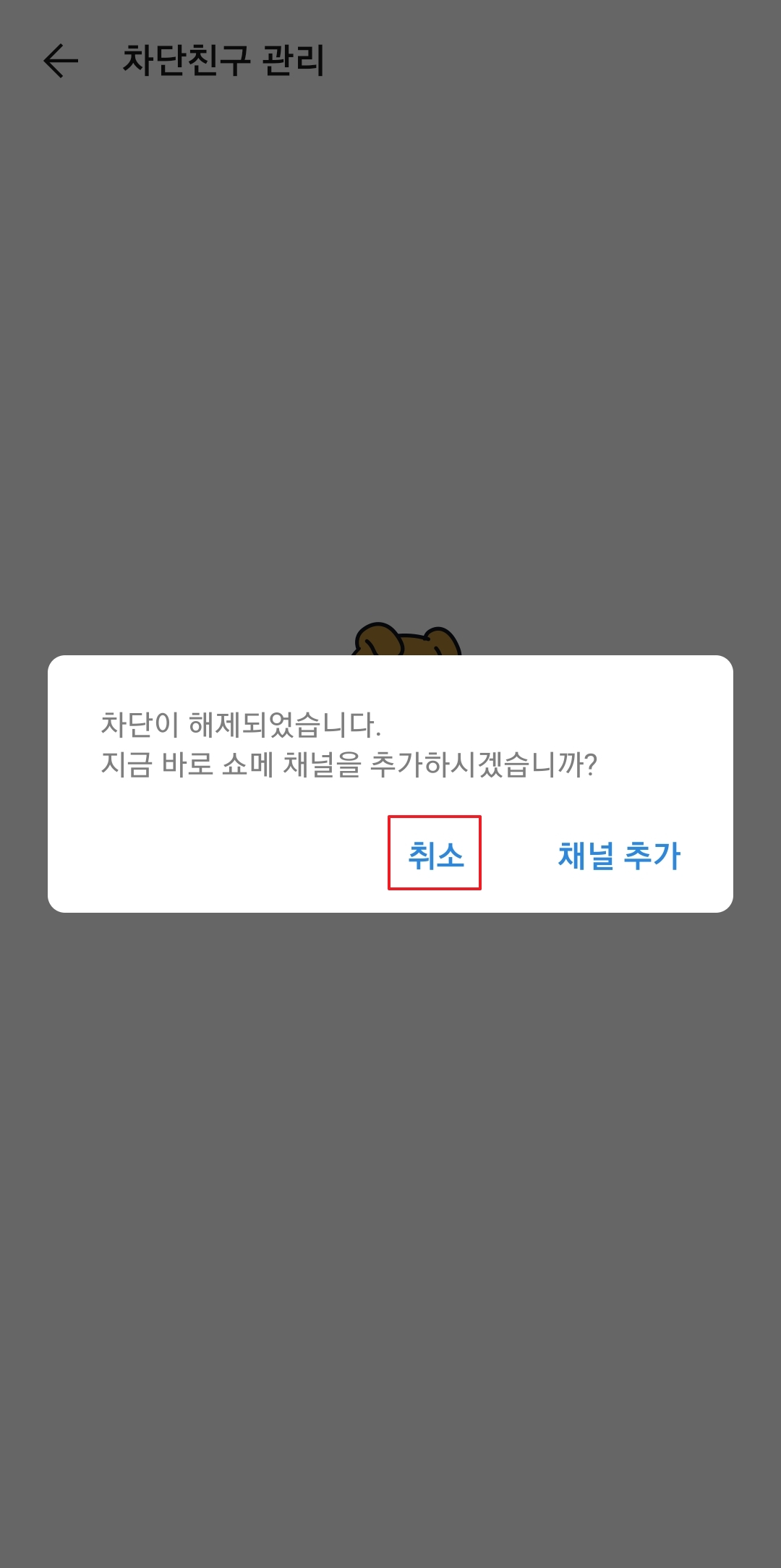
이제 채널 목록에서 차단했던 채널 번호가 사라진 것을 볼 수 있습니다. 광고로 나타나는 AD 채널은 삭제할 수 없으며, 내가 추가한 채널만 이 방법으로 관리할 수 있습니다. 내가 추가한 채널 목록은 채널 탭을 클릭해야만 확인할 수 있습니다.

댓글